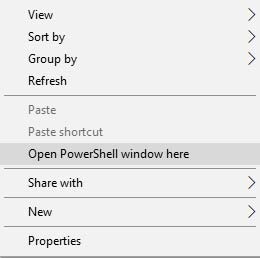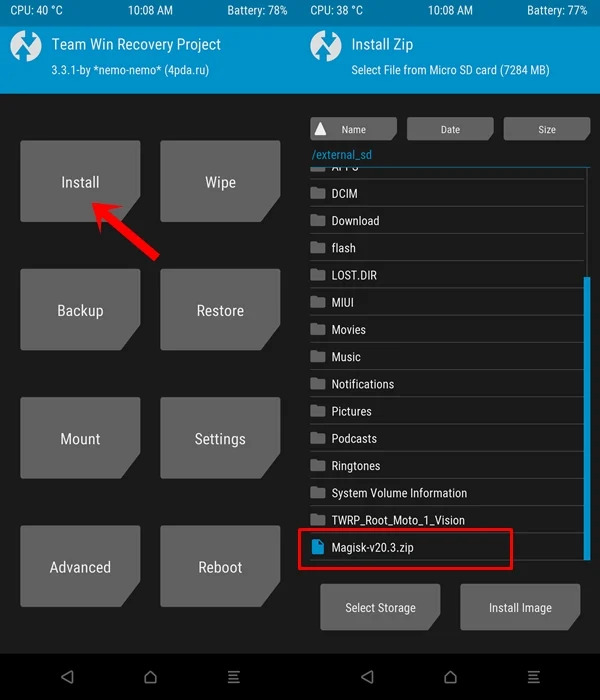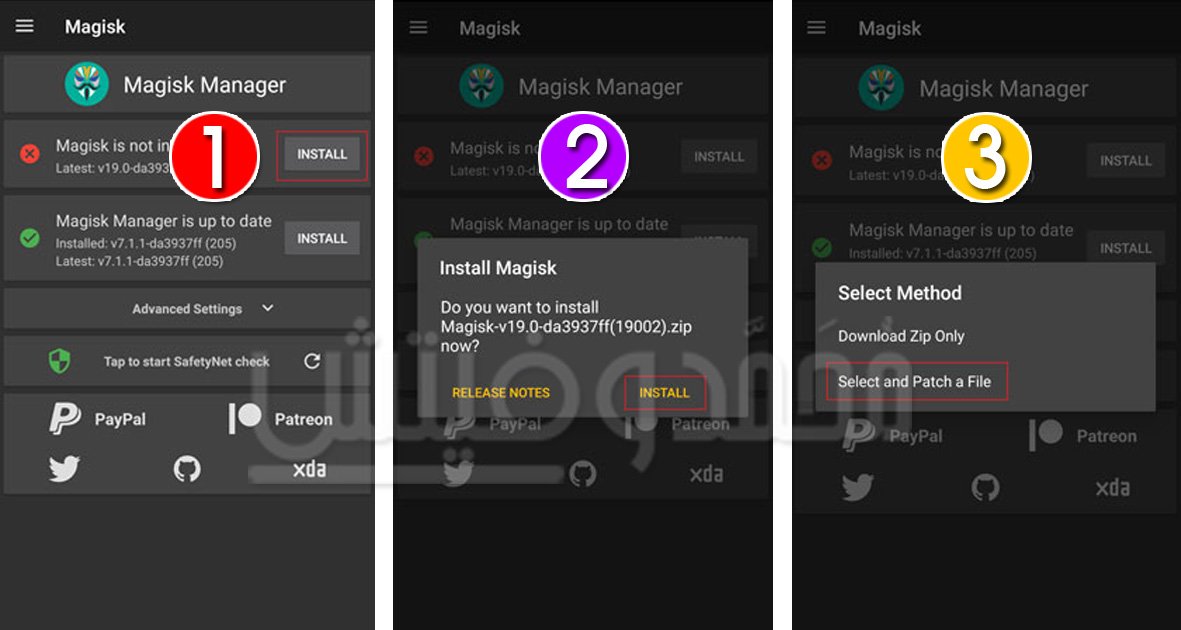عمل روت لجميع أجهزة اندرويد بواسطة Magisk Manager: شرح تفصيلي بالصور

يعتبر الروت من أفضل الأمور التي تميز نظام الاندرويد على غيره من الأنظمة، والذي يلجئ إليه في الأغلب يكون من الأشخاص التي لا تُفضل أن يكون نظام هاتفها يعمل بشكل طبيعي، فيفضلون إضافة المزيد من التعديلات والميزات على جوالات الاندرويد عن طريق تجذيرها، وفي الحقيقة فإن بدون أذونات الروت الروت لن تحصل على التعديلات التي تسمتع بها حقًا، فهناك العديد من التجارب التي يمكنك خوضها بعد القيام به، مثل تثبيت الرومات المُعدلة غير الرسمية مثلًا والإستمتاع بروم قمت بإختياره لأنه يناسب ذوقك، كما يمكنك مثلًا توفير مساحة بهاتفك عن طريق إزالة التطبيقات الأساسية الآتية معهُ، كما يمكنك أيضًا من الإستفادة من جميع التطبيقات بدون عرض الإعلانات بها، والمزيد من المميزات الأخرى.
وهناك العديد من الطرق التي يمكنك توفير صلاحيات الروت بتها على هاتفك الاندرويد، كان يوجد في البداية طريقة تطبيق SuperSU ولكن هذه الوسيلة من الممكن أن يصاب هاتفك بمشكلة أثناء القيام بها، لذا إبتعد الكثير عنها الأن، وأصبحت الوسيلة الأشهر والأكثر أمان التي يمكنك إستخدامها بدون أي مشاكل هي ملف الروت Magisk، وهناك طريقتين بخطوات مختلفة يمكنك الإستعانة بأي منهم لتوفير روت ماجيسك، إحداهما عن طريق ريكفري TWRP والأخرى عن طريق أوامر ADB، وفي هذا المقال سوف نقوم بشرح الطريقتين تفصيليًا لأي هاتف.
جوجل تحاول بكل الطرق منع التعديلات التي يقدمها الروت لهواتف الاندرويد، كما أن هناك العديد من التطبيقات مثل الخاصة بالعمليات البنكية، أو لعبة Pokemon GO أو حتى تطبيق سناب شات مثلًا التي أحدثت ضجة في وقت صدورها لا تعمل في الهواتف المتوافر بها من قبل صلاحيات الروت، فتحتاج إلى إزالتها حتى تحصل على هذه النوعية من التطبيقات، ولكن مع روت ماجيسك لن تحتاج إلى إزالة الصلاحيات، فعن طريق ميزة Magisk Hide يمكنك تشغيل هذه التطبيقات دون مواجهة أي مشاكل معها. والأن دعونا نبدأ في طرق توفير هذا النوع من الروت.
هذا الشرح يمكن تطبيقه على أي هاتف اندرويد مهما كانت الشركة المُصنعة له، مادام إستطاع المستخدم توفير المتطلبات اللازمة قبل البدء في الخطوات.
المتطلبات اللازمة قبل عمل الروت
- تنفيذ أي خطوات بهذا المقال سوف تؤدي إلى حذف جميع البيانات المُحزنة على هاتفك، لذا أنصحك في البداية أن تقوم بأخذ نسخة إحتياطية من هذه البيانات المُخزنة حتى لا تخسرها (يمكنك القيام بذلك عن طريق المقال المُشار إليه لجميع هواتف الاندرويد).
- يجب أن تقوم بتنفيذ خطوات فتح البوت لودر لهاتفك أيضًا قبل الشروع في أي شئ، لأن فك الـ Bootloader يعد مرحلة أساسية بجب المرور بها قبل القيام بأي تعديل غير رسمي بهاتفك.
- إن كنت سوف تستعين بطريقة أوامر ADB في عمل الروت للهاتف، فسوف يكون عليك بشكل أساسي أن تُثبت أدوات Android SDK على جهازك الكمبيوتر للحصول على نافذة الأوامر، كما ستحتاجها أيضًا في طريقة ريكفري TWRP إذا واجهتك مشكلة في التوجه إلى هذه الوضعية بدون كمبيوتر (بدونها لن تتم أي خطوات).
- ستحتاج أيضًا إلى تفعيل خيار USB Debugging من قائمة إعدادات المبرمج.
- قم أيضًا بتحميل ملفات Magisk APK, Magisk Zip (ستحتاجهم أثناء عمل خطوات بالروت بالأسفل).
شرح عمل روت لجميع أجهزة اندرويد
في البداية سوف نقوم بشرح طريقة الإستعانة بريكفري TWRP، ولكن قبل البدء في أي خطوة عليك أن تقوم إلي جانب تنفيذ جميع المتطبات اللازمة السابقة بتثبيت هذا النوع من الريكفري على الهاتف، ويجب أن تكون النسخة التي سوف تُثبتها هي الخاصة بالفعل بهاتفك، ولا تقوم بتثبيت نسخة خاصة بهاتف أخر غيرها حتى لا يصيب هاتفك مشكلة، وإن لم تجد نسخة متاحة لهاتفك منهُ، فسوف يتوجب عليك أن تستعين بطريقة أوامر ADB.
عمل الروت باستخدام ريكفري TWRP
- بطبيعة الحال، ستحتاج أولًا إلى تثبيت ريكفري TWRP المخصص على هاتفك.
- الآن قم بنقل ملف Magizk Zip (الذي قمت بتحميله من الأعلى) إلى ذاكرة الهاتف الداخلية.
- بعد الإنتهاء من تثبيت الريكفري ونقل ملف ماجيسك zip، قم بإعادة تشغيل الهاتف بداخل الريكفري (كل هاتف لهُ طريقة معينة).
- إن لم تتمكن من التوجه إلى هذه الوضعية عن طريق أزرار الهاتف فسوف يكون عليك التوجه إليها عن طريق أوامر ADB من خلال الأتي:
- في البداية تأكد من تحميلك لأدوات adb و Fastboot من فقرة المتطلبات اللازمة على جهازك الكمبيوتر، ثم قم بفك الضغط عن الملف.
- قم الأن بالتوجه إلى المجلد الناتج عن فك الضغط، ثم قم بالضغط على الزر الأيمن بالماوس مع زر Shift من لوحة المفاتيح.
- من القائمة التي سوف تظهر إليك، قم بالضغط على خيار Open PowerShell Window Here.
- الأن سوف تظهر إليك نافذة الأوامر، قم بتوصيل هاتفك بجهاز الكمبيوتر، وأدخله إلى وضعية الفاست بووت أو البوتلودر (نفذ خطوات المقال المُشار إليه) ثم قم بوضع الأمر التالي بالنافذة.
adb reboot recovery
- الأن سوف يتم توجيهك إلى الوضعية، من واجهتها قم بالضغط على زر Install.
- سوف تظهر إليك مساحة تخزين هاتفك وما بها من ملفات، قم بتحديد ملف Magisk.zip الذي قمت بتحميله من الأعلى، ثم قم بسحب الشريط الموجود بأسفل الواجهة حتى تبدأ عملية التفليش.
- بعد إنتهاء عملية التفليش، قم بالرجوع مرة أخرى إلى واجهة الريكفري الأساسية، ثم إضغط منها على زر Reboot، ثم إضغط على خيار System حتى يتوجه هاتفك إلى نظام التشغيل.
- بعد إعادة تشغيل الهاتف، قم بتثبيت تطبيق ماجيسك apk، ثم قم بالدخول إليه، من المفترض أن تظهر إليك رسالة “Magisk is up to date”.
الأن وأخيرًا إنتيهنا من خطوات عمل الروت لهاتفك الاندرويد عن طريق ريكفري TWRP، وسوف ننتقل في الفقرة التالية إلي شرح خطوات تجذير الهاتف أيضًا، ولكن بطريقة أوامر ADB، والتي سوف نستعين بها بجهاز الكمبيوتر.
عمل الروت باستخدام Magisk Manager (بدون ريكفري)
في البداية وقبل إستخدام نافذة الأوامر في أي شئ، سوف تحتاج إلى إنشاء ملف روت لهاتفك يدويًا عن طريق تفليش ملف Boot.img الذي سوف تجده بملف الروم الرسمي الخاص بهاتفك، قم بتنفيذ الأتي:
- قم بتحميل ملف الروم الرسمي الخاص بهاتفك (يجب أن يكون نفس إصدار نظامهُ)
- قم بفك الضغط عنه. ثم قم بنقل ملف Boot.img الموجود بمجلد الروم إلى مساحة تخزين هاتفك.
بعد أن تنتهي من الخطوات السابقة، قم ببدء عمل الروت بواسطة الخطوات التالية:
- قم بتثبيت تطبيق ماجيسك على هاتفك، ثم قم بالدخول إليه.
- من التطبيق قم بالضغط على زر Install، ثم إضغط على Install مرة أخرى من النافذة التي سوف تُفتح إليك.
- الأن إضغط على خيار Select and patch a file، ثم قم بتحديد ملف البوت الذي قمت بنقله، وإترك البرنامج يبدأ في عملية تفليشه.
- بعد إنتهاء عملية التفليش، سوف تجد ملف جديد بإسم magisk_patched.img في مجلد التحميلات، قم بنقل هذا الملف إلى مجلد أدوات Android SDK بجهازك الكمبيوتر.
- قم بفتح نافذة الأوامر عن طريق الخطوات الموجودة بفقرة المُتطلبات اللازمة، ثم قم بتوصيل هاتفك بالكمبيوتر.
- الأن قم بوضع الأمر التالي بالنافذة، وسوف يتم توجيهك إلى وضعية الفاست بووت: adb reboot bootloader
- الأن من المفترض أن ينتقل هاتفك إلى وضعية الفاست بووت، قم بوضع الأمر التالي حتى يبدأ تفليش ملف الروت على الهاتف: fastboot flash boot magisk_patched.img
- بعد إنتهاء عملية التفليش سوف يكون عليك الخروج من وضعية البوتلودر إلى نظام تشغيل هاتفك، ويمكنك القيام بذلك عن طريق زر الباور أو بوضع الأمر التالي بنافذة الأوامر: fastboot reboot
- الأن وأخيرًا تم الإنتهاء من خطوات عمل الروت للهاتف.
الخاتمة
بعد أن إنتهينا أخيرًا من خطوات تجذير الهاتف أيً كانت الطريقة، أصبح يمكنك القيام بكل التعديلات التي كانت تحتاج إلى توفير صلاحيات في البداية، فمثلًا أصبح بإمكانك الأن مثلًا تفعيل خاصية Always On Display إن كان هاتفك شاومي أو ريدمي (مهما كان الهاتف)، كما يمكنك مثلًا أيضًا تغيير خط هاتفك بالكامل مهما كان نوعه، أو يمكنك القراءة عن أفضل 15 تطبيق يمكنك الإستفادة منهم بعد الروت. أما إذا واجهتك أي مشكلة أثناء القيام بالخطوات فقط إتركها لنا في تعليق وسوف يتم الرد عليك في أقرب وقت.